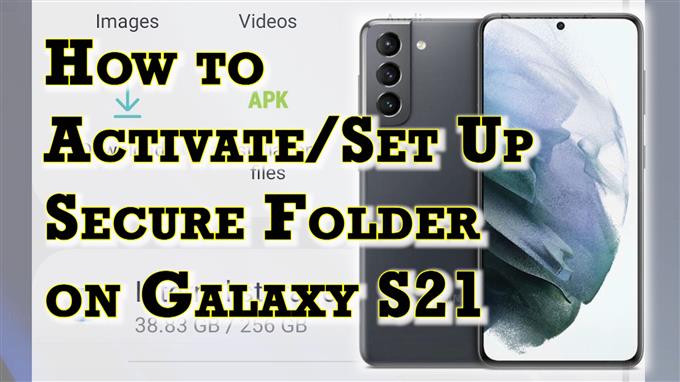이 게시물은 Galaxy S21 보안 폴더를 활성화하고 설정하는 방법을 보여줍니다. 새 Samsung 스마트폰에 기밀 파일과 민감한 데이터를 저장할 수 있는 사전 로드된 보안 폴더 앱을 활성화하는 데 도움이 필요한 경우 계속 읽으십시오.
Knox의 삼성 보안 폴더
개인 정보 보호 및 보안 기능과 관련하여 Samsung은 사용자에게 많은 좋은 옵션을 제공합니다. 그 중에는 다양한 삼성 스마트폰 및 태블릿에 사전 로드되어 제공되는 Samsung Secure Folder가 있습니다.
이 폴더를 활성화하면 방어 등급의 Samsung Knox 보안 플랫폼을 사용하여 Galaxy 장치에 암호화된 개인 공간을 만들 수 있습니다. 즉, 메모, 사진 및 앱과 같은 개인 콘텐츠는 장치가 잠금 해제된 경우에도 무단 액세스로부터 안전합니다.
생체 인식 잠금 또는 암호를 추가하여 악의적인 공격으로부터 데이터를 안전하게 보호할 수도 있습니다.
이 기능을 활성화하려면 먼저 기기에서 삼성 계정에 로그인해야 합니다. 설정이 완료되면 보안 폴더에 앱과 파일을 추가할 수 있습니다.
새로운 Samsung Galaxy S21 스마트폰에서 이 작업을 수행하는 방법이 궁금한 경우를 위해 다음과 같이 빠른 연습을 마련했습니다.
Galaxy S21 보안 폴더를 활성화하고 설정하는 쉬운 단계
Galaxy S21 보안 폴더를 활성화하고 설정하는 방법은 다음과 같습니다. 이 단계는 S21과 동일한 소프트웨어 버전에서 실행되는 다른 Samsung Galaxy 스마트폰 및 태블릿에서 보안 폴더를 활성화할 때도 마찬가지로 적용됩니다. 계속하기 전에 기기에서 이미 삼성 계정에 로그인했는지 확인하세요.
1. 모든 준비가 완료되면 홈 화면 하단에서 위로 스와이프하여 앱 뷰어에 액세스합니다.
다른 아이콘 또는 바로 가기 컨트롤이 다음 디스플레이를 채웁니다.
2. 계속하려면 설정 아이콘을 찾아 탭합니다.
그렇게 하면 기본 설정 메뉴가 로드됩니다. 여기에 전화기의 모든 기본 및 고급 기능 목록이 표시됩니다.
3. 위 또는 아래로 스크롤하여 더 많은 항목을 봅니다. 그런 다음 생체 인식 및 보안을 탭합니다.
사용 가능한 모든 고급 보안 기능을 강조 표시하는 다른 창이 열립니다.
4. 계속하려면 보안 섹션까지 아래로 스크롤하십시오. 그런 다음 보안 폴더를 탭합니다.
보안 폴더 설정 마법사가 다음 디스플레이에 로드됩니다. 계속하려면 동의 버튼을 탭하세요.
5. 메시지가 표시되면 원하는 신원 확인 방법을 선택합니다.
지문 중에서 선택하거나 해당 문제에 대해 계정 비밀번호를 사용할 수 있습니다.
지문을 사용하려면 장치에 등록된 지문이 있어야 합니다. 이 가이드를 계속 진행하려면 계정 암호를 사용하여 계속 진행하겠습니다.
6. 다음 화면에서 삼성 계정의 올바른 비밀번호를 입력하고 확인 을 눌러 계속 진행합니다.
그러면 전화기가 보안 폴더를 활성화하고 설정하기 시작합니다.
7. 메시지가 표시되면 원하는 보안 폴더 잠금 유형을 선택합니다. 패턴, PIN 또는 비밀번호를 설정할 수 있습니다. 등록된 지문이 있는 경우 생체 인식 보안을 활성화할 수도 있습니다.
이 가이드를 계속하려면 패턴을 사용합니다. 따라서 패턴 을 탭한 다음 다음 화면에서 패턴을 그립니다.
그런 다음 보안 폴더가 준비되었습니다.
그때까지 해당 폴더에 숨길 콘텐츠와 파일을 추가할 수 있습니다. 폴더에 새 콘텐츠를 추가하려면 오른쪽 상단에 있는 더하기 아이콘을 누른 다음 화면의 나머지 지시를 따릅니다.
미디어 파일, 이벤트, 연락처 정보 등을 추가할 수 있습니다. 원하는 경우 Play 스토어 또는 Galaxy Store에서 다운로드한 앱도 보안 폴더에 추가할 수 있습니다.
파일 추가가 완료되면 더하기 기호 옆에 있는 점 3개 모양을 탭한 다음 잠금을 탭하고 팝업 메뉴 옵션에서 종료합니다.
그렇게 하면 폴더가 잠기고 닫힙니다.
보안 폴더에 다시 액세스하려면 앱 뷰어에서 바로 가기 아이콘을 탭한 다음 Samsung 자격 증명을 입력하여 폴더와 해당 콘텐츠에 액세스하기만 하면 됩니다.
이것이 Galaxy S21 보안 폴더를 활성화하고 설정하는 방법입니다.
보안 폴더 숨기기/숨기기 해제
보안 폴더 내의 모든 파일은 이미 숨겨진 것으로 간주되지만(폴더가 잠금 해제되지 않은 경우) 홈 또는 앱 화면에서 보안 폴더 앱을 계속 숨길 수 있습니다.
- 이렇게 하려면 생체 인식 및 보안 설정에 액세스하고 보안 폴더를 누르고 보안 폴더 숨기기 옵션을 선택한 다음 숨기기 또는 확인을 눌러 확인해야 합니다.
- 숨겨진 보안 폴더 앱에 액세스하려면 휴대전화 설정->으로 이동하세요. 생체 인식 및 보안-> 보안 폴더 메뉴를 선택한 후 화면 하단의 보안 폴더 아이콘을 누르세요.
그러면 폴더에 액세스하기 위해 잠금 해제 패턴, PIN 또는 비밀번호를 입력하라는 메시지가 표시됩니다.
보안 폴더의 PIN, 비밀번호 또는 패턴을 잊어버린 경우 삼성 계정을 사용하여 재설정할 수 있습니다.
콘텐츠를 숨기는 다른 방법
내장된 보안 폴더 외에도 내부 저장소에서 숨김 폴더를 만들어 Galaxy S21의 파일과 콘텐츠를 숨길 수도 있습니다. Galaxy S21에서 숨김 폴더를 만드는 방법에 대한 자세한 자습서는 곧 이 사이트에 게시될 예정이니 많은 관심 부탁드립니다.
도움이 되었기를 바랍니다!
추가 동영상 튜토리얼
다양한 휴대전화와 태블릿에서 보다 포괄적인 자습서와 문제 해결 클립을 보려면 언제든지 YouTube의 AndroidHow 채널을 방문하세요.
다음을 읽어볼 수도 있습니다.
- 삼성 갤럭시 노트 20에서 숨김 폴더를 만드는 방법
- Galaxy S20에서 보안 폴더를 만드는 방법
- 삼성 갤럭시 노트 20에서 보안 폴더를 활성화하고 설정하는 방법
- 보안 폴더를 사용하여 Galaxy S20에서 사진을 숨기는 방법
- 삼성 갤럭시 탭 S6에서 숨겨진 폴더를 보고 액세스하는 방법 | 숨겨진 디렉토리 표시
- 삼성 갤럭시 탭 S6에서 숨겨진 폴더를 만드는 방법 | 쉬운 단계